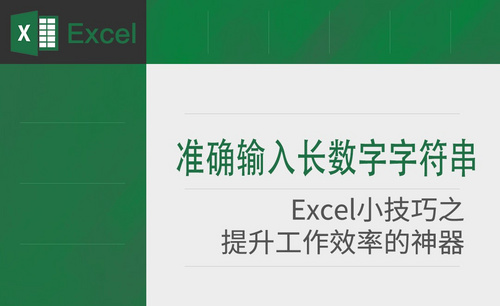excel数值显示变E+号如何解决
发布时间:2021年02月07日 14:15
当我们在Excel表格中输入长串多个数字的时候,会发现表格内的数字显示为E+的问题(如图所示),相信电脑前的朋友也一定遇到过这个问题,不知该如何解决。下面小编就告诉大家,这是因为数据太长,而Excel软件采用的是科学计数法,所有会显示为E+。那么如何解决这个问题呢?小编现在就教大家两种方法,大家一起学起来吧!
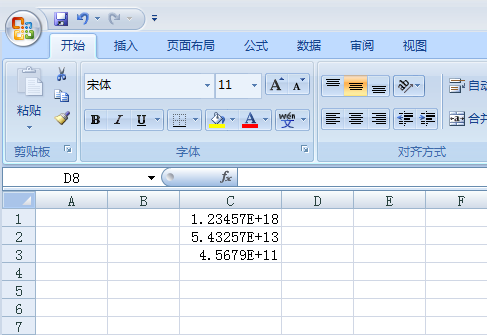
第一种方法:
1、选中所有数字,如图所示。
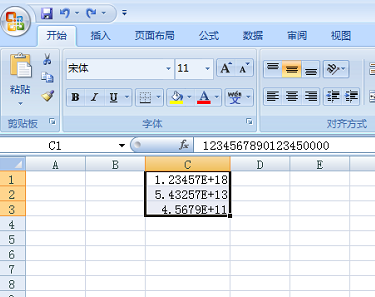
2、点击右键,选择“设置单元格格式”,如图所示。
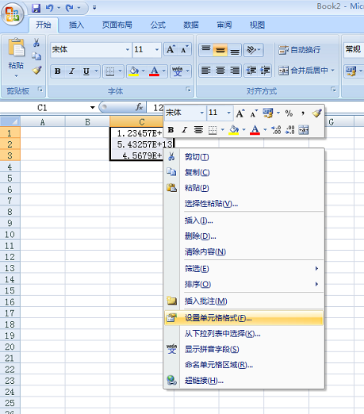
3、在弹出的对话框中选择“自定义”,如图所示。
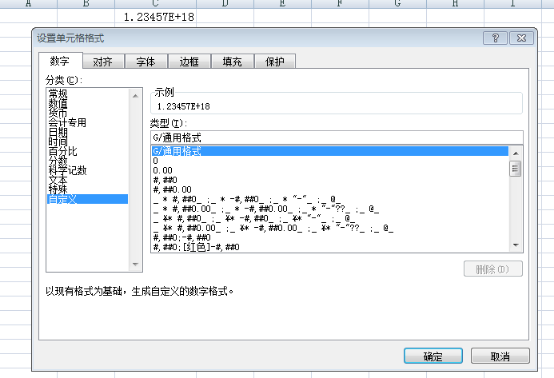
4、在类型处输入:0。
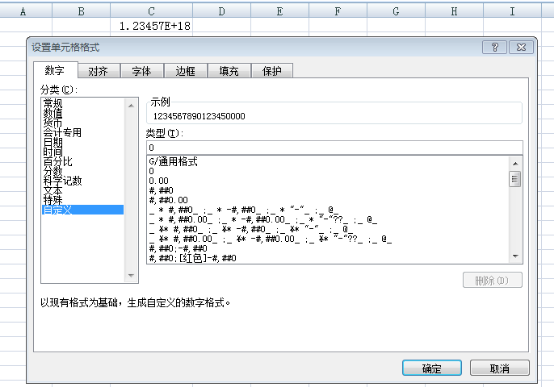
5、点击确定,数字就全部显示出来了,如图所示。
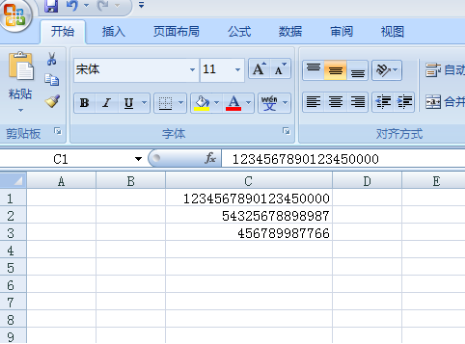
第二种方法:
1、在数字前加英文输入法状态下的“’”,如图所示。
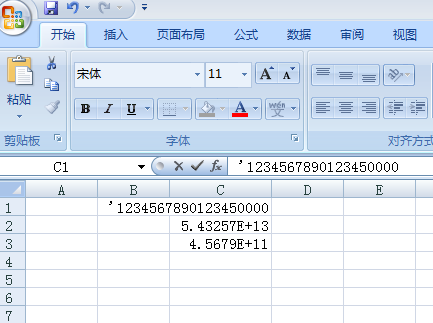
2、回车即可,如图所示。
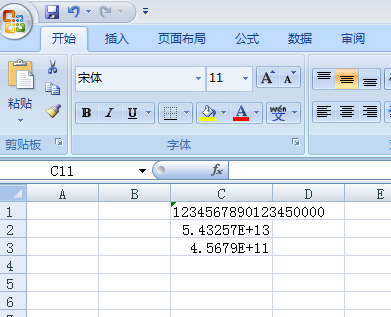
上面就是小编为大家带来的Excel表格中数字变成E+的两种解决办法,学过后,你也可以掌握这个Excel设置小技巧,在我们的工作学习中,这个技巧经常会被使用到。好了,电脑前的朋友课后也一定勤要于练习,希望我的分享能给大家带来帮助,能够更加熟练掌握Excel的各种操作。
本篇文章使用以下硬件型号:联想小新Air15;系统版本:win10;软件版本:Excel 2007。